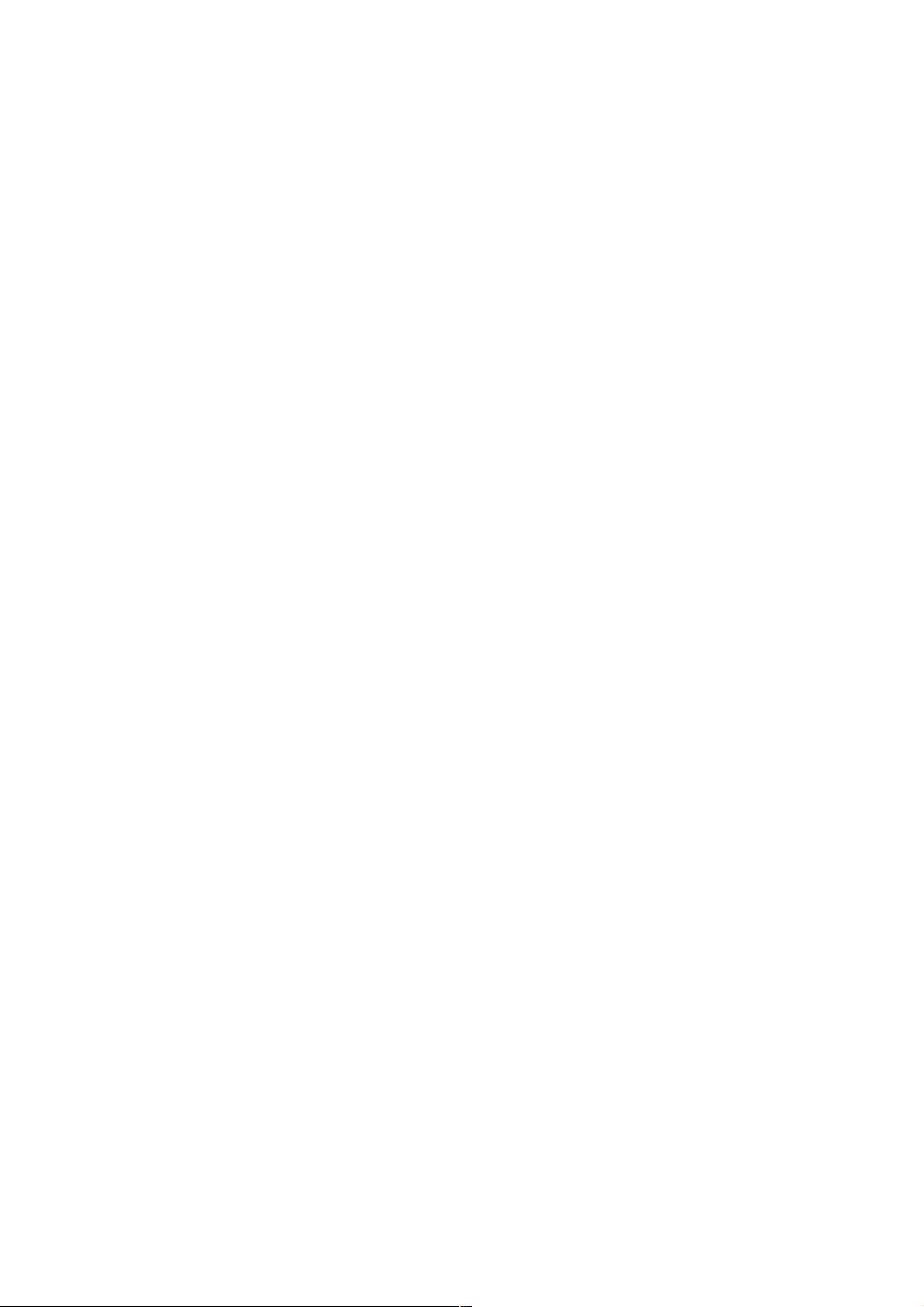React Native实战:构建简易登录界面
57 浏览量
更新于2024-08-30
收藏 80KB PDF 举报
“React Native实现简单的登录功能(推荐)”
React Native 是一个开源框架,它允许开发者使用JavaScript和React库来构建iOS和Android的原生应用。这个框架的核心理念是提供一致的开发体验,使得开发者只需熟悉JavaScript语言,就能高效地为不同平台编写代码。由于React Native将JavaScript和原生平台的性能相结合,它可以帮助开发者快速地创建高质量的移动应用,而无需深入学习Objective-C或Java。
在React Native中实现登录功能,主要涉及以下几个关键点:
1. TextInput组件:用于创建输入框,它是React Native中的基础组件之一。若想去除TextInput下方的默认边线,可以通过设置`underlineColorAndroid='transparent'`属性来实现。
2. 密码输入框:为了安全考虑,密码输入框通常需要隐藏输入的字符。在React Native中,可以通过在TextInput组件中设置`secureTextEntry={true}`来实现这一功能。
3. 图片显示:在React Native中,使用<Image>组件来展示图片。需要注意的是,与Android不同,<Image>组件不会自动调整大小以适应内容,因此需要明确指定宽度和高度。例如,`<Image source={...} style={{width: 'yourWidth', height: 'yourHeight'}} />`。
以下是一个简单的登录界面的React Native代码示例:
```jsx
import React, { Component } from 'react';
import {
AppRegistry,
StyleSheet,
Text,
Image,
View,
TextInput
} from 'react-native';
class ReactDemo extends Component {
render() {
return (
<View style={styles.container}>
{/* Header部分 */}
<View style={styles.header}>
<Text style={styles.headtitle}>添加账号</Text>
</View>
{/* 输入框部分 */}
<View style={styles.inputContainer}>
<TextInput
style={styles.inputField}
underlineColorAndroid="transparent"
placeholder="用户名"
/>
<TextInput
style={styles.inputField}
secureTextEntry={true}
underlineColorAndroid="transparent"
placeholder="密码"
/>
</View>
{/* 登录按钮 */}
<TouchableOpacity style={styles.button}>
<Text style={styles.buttonText}>登录</Text>
</TouchableOpacity>
</View>
);
}
}
const styles = StyleSheet.create({
// 样式定义...
});
AppRegistry.registerComponent('ReactDemo', () => ReactDemo);
```
在这个示例中,我们创建了一个包含用户名和密码输入框以及登录按钮的界面。`TouchableOpacity`组件用于处理点击事件,通常与登录按钮的登录逻辑关联。当然,实际应用中还需要添加处理登录逻辑的代码,如验证用户输入、调用后端API等。
2021-04-23 上传
2021-05-09 上传
2020-08-29 上传
2021-05-17 上传
2019-08-11 上传
点击了解资源详情
点击了解资源详情
2021-04-29 上传
weixin_38608379
- 粉丝: 7
- 资源: 918
最新资源
- 前端协作项目:发布猜图游戏功能与待修复事项
- Spring框架REST服务开发实践指南
- ALU课设实现基础与高级运算功能
- 深入了解STK:C++音频信号处理综合工具套件
- 华中科技大学电信学院软件无线电实验资料汇总
- CGSN数据解析与集成验证工具集:Python和Shell脚本
- Java实现的远程视频会议系统开发教程
- Change-OEM: 用Java修改Windows OEM信息与Logo
- cmnd:文本到远程API的桥接平台开发
- 解决BIOS刷写错误28:PRR.exe的应用与效果
- 深度学习对抗攻击库:adversarial_robustness_toolbox 1.10.0
- Win7系统CP2102驱动下载与安装指南
- 深入理解Java中的函数式编程技巧
- GY-906 MLX90614ESF传感器模块温度采集应用资料
- Adversarial Robustness Toolbox 1.15.1 工具包安装教程
- GNU Radio的供应商中立SDR开发包:gr-sdr介绍